IT之家 9 月 7 日消息,微软公司昨日(9 月 6 日)发布新闻稿,邀请所有 Windows Insider 频道的 Windows 11 用户、Beta 和 Release Preview 频道的 Windows 10 用户,测试 9 月新版微软照片(Microsoft Photos)应用程序。
微软在博文中强调,新版微软照片应用正处于逐步推广阶段,因此现阶段并非所有符合条件的 Windows Insider 参与测试,且可能测试的功能并不完整。
在 Windows 10 上访问和查看 iCloud 照片
微软为 Windows 10 用户带来同步和查看 iCloud 照片的功能。
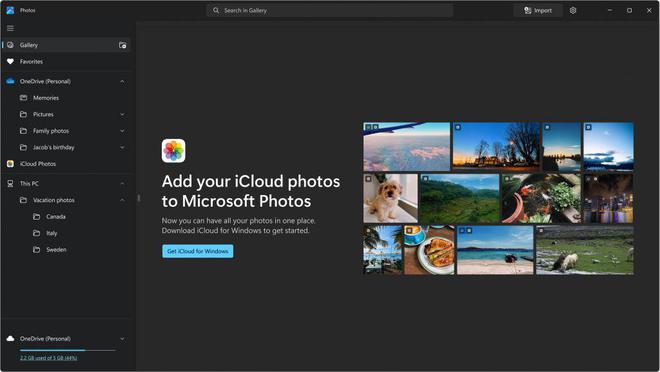
用户要访问 iCloud 照片,导航至照片应用中的 iCloud Photos,从 Microsoft Store 安装最新的 iCloud for Windows App,使用 Apple ID 登录,然后选择同步 iCloud 照片。几分钟后,用户就会看到所有 iCloud 照片内容开始自动出现在照片应用中。
Windows 10 上的 Windows App SDK 和 WinUI3
微软于今年 4 月在 Windows 11 上更新了照片应用,采用了全新的 Windows App SDK 平台,充分利用了该平台的现代 UI 以及其他质量和性能优化。
微软将继续努力在所有应用程序版本中创建一致、高性能的体验,也将为 Windows 10 上的照片应用程序带来这一平台升级。
新版本将保留照片应用当前的所有功能和特性。
图库导航更新
微软更新了图库中的导航面板,以提高可用性和查找本地和云内容的便捷性,IT之家附上相关信息如下:
用户通过顶部的“图库”(Gallery)选项,可以在一个地方访问所有照片内容,无论它们来自 PC、iCloud 还是 OneDrive。
用户要查看从云提供商同步的照片,请单击 OneDrive - Personal、OneDrive - Business 或 iCloud Photos 选项。
在底部的“这台电脑”(This PC)部分,用户可以找到已添加到照片 App 的所有文件夹和内容。要在此视图中添加更多照片和视频,请单击“图库”(Gallery)旁边的添加文件夹图标。
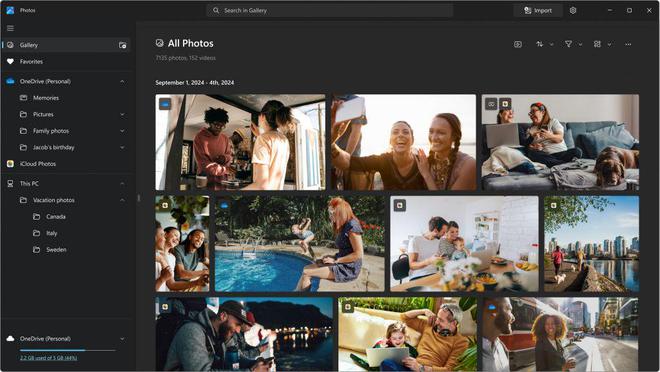
使用必应搜索图片
在查看器中,用户可以使用我们新的必应可视化搜索功能在线搜索图像。只需点击图像底部的必应可视搜索图标(也可通过右键单击下拉菜单)。这将打开必应搜索结果,包括类似图片、相关产品和其他相关内容。
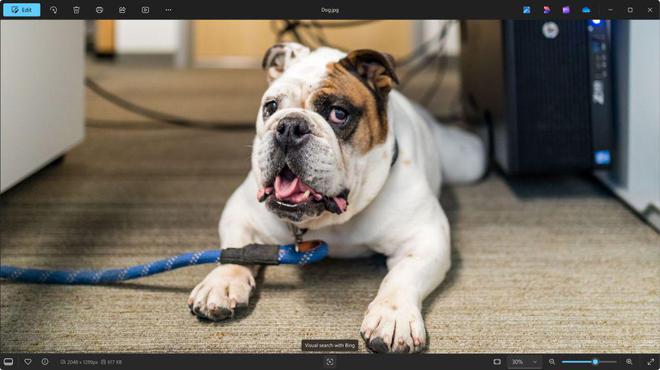
查看器底部的必应可视化搜索按钮。
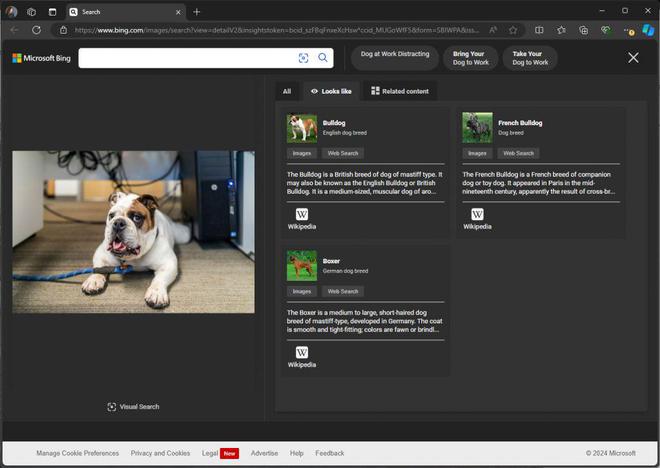
通过 Microsoft Edge 在必应中显示的搜索结果。其它改进和修复
微软添加了一个选项,让照片应用在后台运行时尽量减少进程,以提高应用的启动速度。如果不想让照片在后台运行,可以关闭“设置”下的“性能”选项。

用户可以在文件资源管理器或桌面上快速编辑图片,方法是右键单击图片并选择“在照片中编辑”,然后打开“照片编辑器”,在这里你可以裁剪、旋转或标记图片,还可以应用调整和 AI 驱动的编辑。
